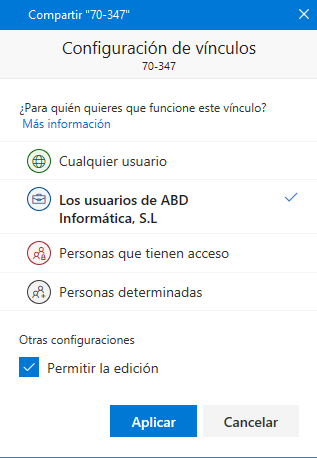¿Sabía que puede compartir sus elementos sincronizados de OneDrive para Empresa y de SharePoint Online desde su PC? Desde hace algún tiempo, y con la constante actualización de la aplicación de escritorio de OneDrive, muchas son las novedades que se han ido incorporando. Una de las más importantes fue la de usar la misma aplicación de OneDrive para sincronizar ambas aplicaciones: OneDrive para la Empresa y SharePoint Online. Otra que viene a facilitar el uso de la aplicación para los usuarios de PC es la posibilidad de compartir elementos desde el propio explorador de archivos de nuestro sistema operativo.
Hemos de tener en cuenta que esto va a depender siempre de la configuración de seguridad y de los límites de las posibilidades de compartición que las directivas de nuestra empresa nos permita. Aquí vamos a ver brevemente como hacerlo y comprobar como tenemos las mismas opciones que si lo hacemos desde la web.
Para proceder, simplemente hemos de acceder a nuestro OneDrive o SharePoint ya sincronizado. Damos botón derecho con el ratón al icono de OneDrive (las dos nubes azules) y seleccionamos el que deseemos.
Una vez seleccionado nuestro repositorio, damos botón derecho sobre el elemento a compartir (archivo o carpeta) y seleccionamos «Compartir».
Ahora nos aparecen las opciones para compartir que tenemos: en un primer lugar nos aparece la que nuestra organización tenga configurada por defecto. Pero podemos cambiarla, desplegando las opciones. Así, veremos lo siguiente:
Si seleccionamos «Cualquier Usuario», podremos crear un vínculo y enviar un mensaje a los destinatarios que deseemos de forma que todo aquel que tenga el vínculo podrá acceder a la información. Si este vinculo se envía de cualquier usuario a los que se lo hemos enviado a otro, el usuario receptor o receptores podrán abrirlo. En este caso podremos colocar una fecha de expiración del mismo a partir de la cual no se podrá abrir.
Al darle al botón aplicar, nos ofrece la posibilidad de enviar el vínculo creado a un destinatario o destinatarios concretos con un comentario adicional. También podremos copiar el vínculo para enviarlo posteriormente por correo o usarlo de otras maneras, o abrir directamente la aplicación Outlook y enviarlo desde ahí.
A partir de aquí, pasamos a describir las opciones para compartir que nos quedan:
Como segunda opción de la lista, podremos compartir elementos con los usuarios de nuestra organización únicamente. En caso de seleccionar «Personas que tienen acceso», daremos permisos a usuarios con los que nuestra organización ya ha compartido algún elemento en alguna ocasión y aparece en la lista de «invitados» de nuestra plataforma. Por último, con «Personas determinadas» nos referimos a usuarios concretos de fuera de nuestra organización a los que el sistema les va a pedir autenticación adicional para verificar que es el destinatario correcto. Si este enlace se comparte por oarte de terceros no podrán acceder a no ser que sean el destinatario primero.
Decir que, al dar al botón «Aplicar» en todos los casos nos aparecerán las mismas opciones que la primera.
Como vemos, compartir elementos de OneDrive o de SharePoint con otros usuarios es muy sencillo y dependerá de las propiedades que nuestra compañía haya establecido. Si desea obtener más información o tiene alguna duda a resolver, por favor, contacten con nosotros y le ayudaremos.